
苹果手机如何去除底部横线 怎样关闭iPhone手机下方的横线
发布时间:2023-10-26 16:22:10 来源:三公子游戏网
苹果手机如何去除底部横线,苹果手机的底部横线或许是一些用户在使用iPhone手机时经常遇到的问题,这条横线通常出现在手机屏幕底部,会对用户的操作体验造成一定的困扰。幸运的是苹果手机提供了一种简单而有效的方法来去除这条底部横线。只需按照一些简单的步骤,您就可以轻松地关闭iPhone手机下方的横线。接下来我们将探讨这个问题,并为您提供一些实用的解决方法。
怎样关闭iPhone手机下方的横线
方法如下:
1.在应用中去掉下方的横线,可以通过开启引导式访问来实现。打开手机的设置图标进入。
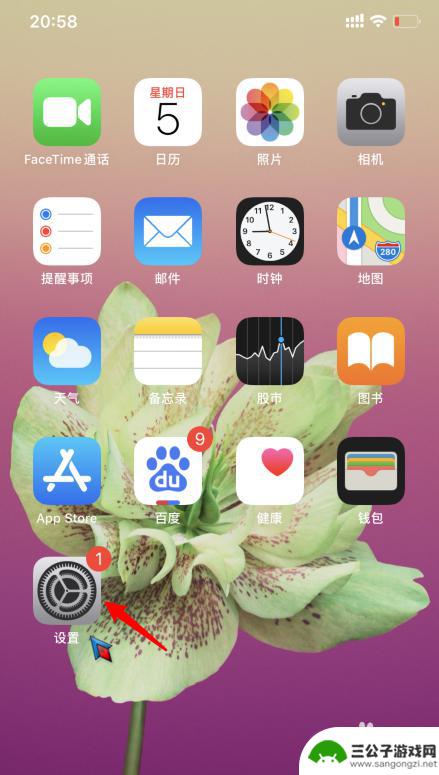
2.进入设置后,点击辅助功能的选项。
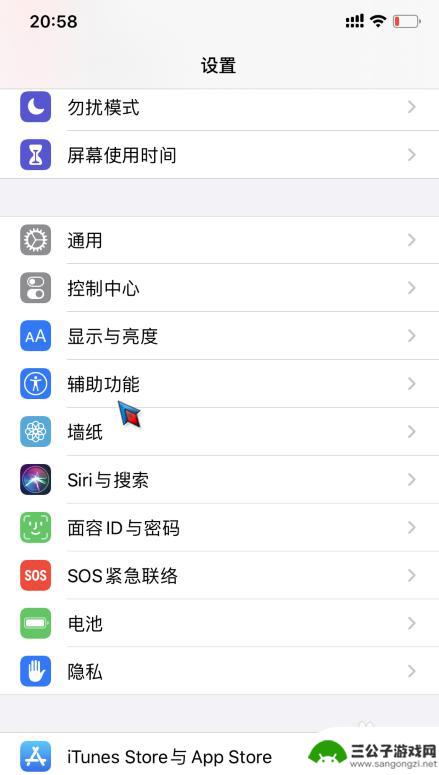
3.之后,点击引导式访问的选项进入。
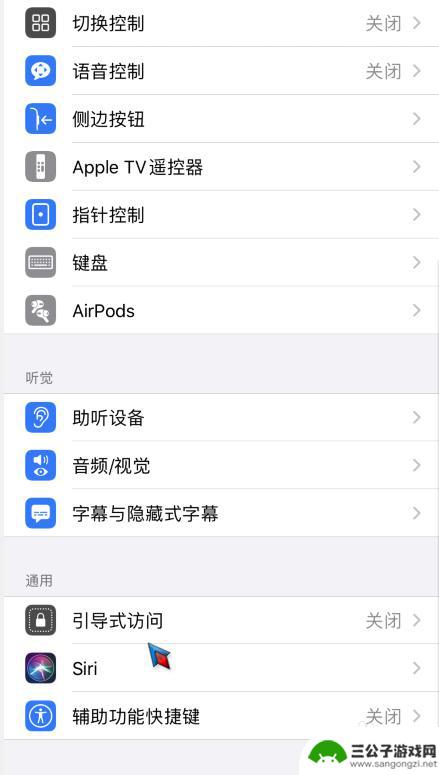
4.进入后,选择开启引导式访问的功能。
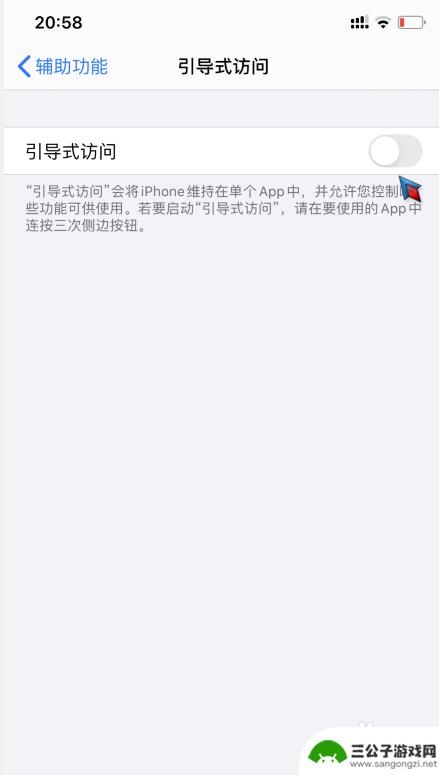
5.开启后,在应用界面。点击三次电源键,选择右上方的开始选项。
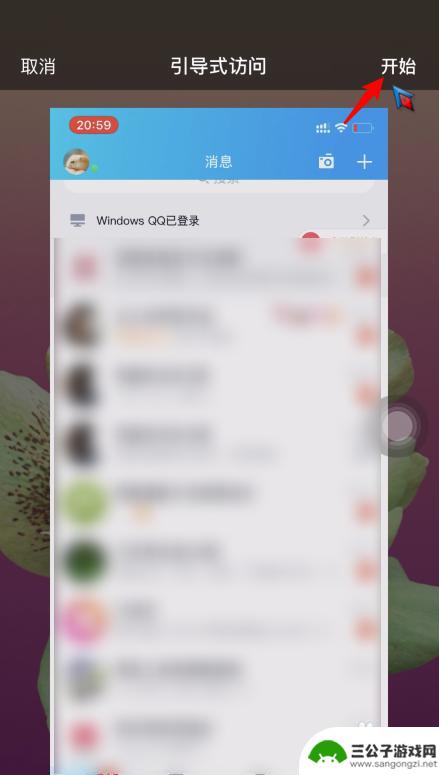
6.点击后,设置密码并开启引导式访问。
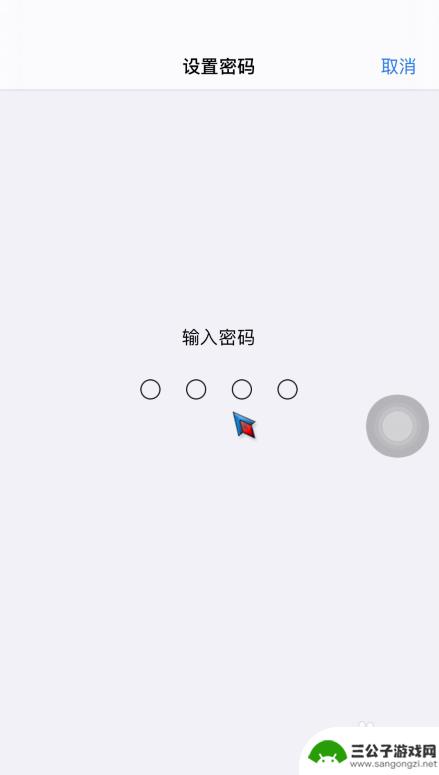
7.开启后,可以看到下方的横线已经消失。
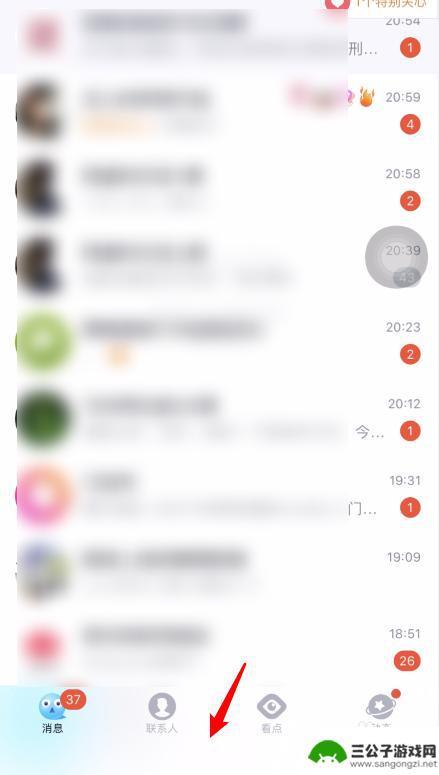
8.但是,开启后有一个弊端就是无法退出该应用。如果需要退出,可再次点击三次电源键。选择左上方的结束选项即可。
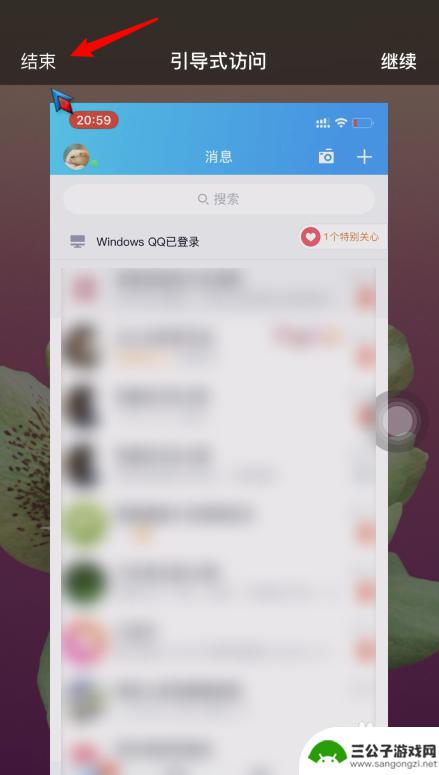
以上是关于如何去除苹果手机底部横线的全部内容,如果遇到相同问题的用户,可以参考本文中介绍的步骤进行修复,希望对大家有所帮助。
热门游戏
-
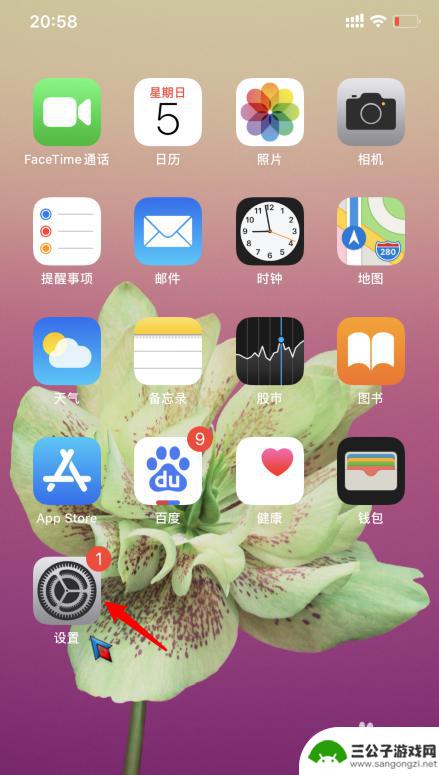
苹果手机怎么去掉下横线 如何关闭iPhone手机下方的横线
iPhone手机下方的横线,也称为触控指示器,是苹果手机独有的设计特色之一,这条细长的横线在屏幕下方显示,用于指示用户如何进行手势操作。有些用户可能觉得这条横线有些碍眼,想要去...
2024-04-07
-
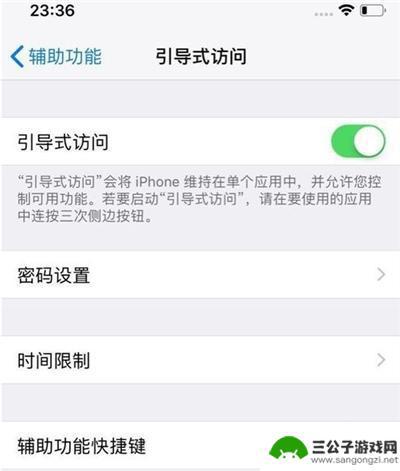
苹果手机如何隐藏底部横线 iPhone下方横条的隐藏技巧
苹果手机已成为人们生活中不可或缺的一部分,对于一些用户来说,iPhone底部的横线却成为了一个让人困扰的问题。这条横线看起来似乎无法去除,但实际上有一些隐藏技巧可以帮助我们解决...
2024-01-27
-
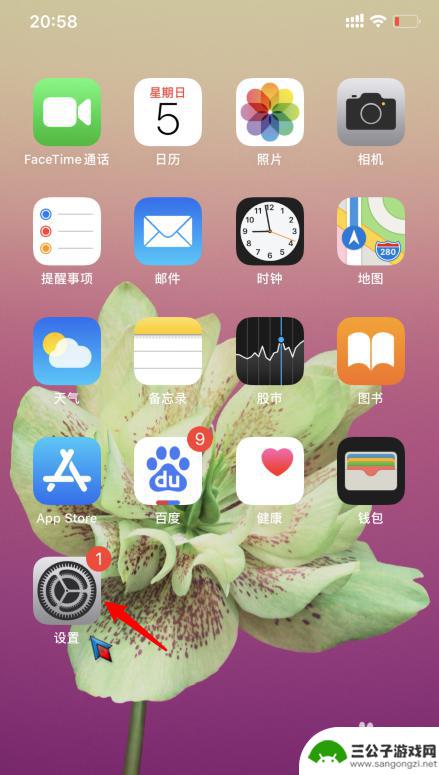
苹果手机看视频下面总有一横怎么去 如何关闭iPhone手机下方的横线
苹果手机看视频下面总有一横怎么去,现如今,苹果手机已成为人们日常生活中不可或缺的伙伴,使用苹果手机观看视频时,许多用户都遇到了一个令人困扰的问题——屏幕下方总有一横线横空出世,...
2023-10-24
-
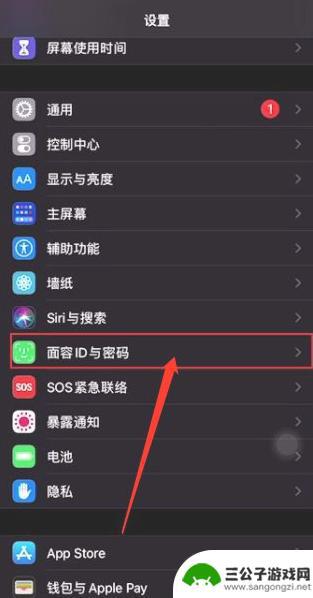
苹果手机如何关闭小横条 iPhone下面的横条隐藏步骤
苹果手机的小横条是指iPhone屏幕底部出现的一个横条,它包含了一些常用的操作按钮和快捷方式,对于一些用户来说,这个小横条可能会在使用手机时遮挡视线,给操作带来一些不便。了解如...
2024-01-20
-
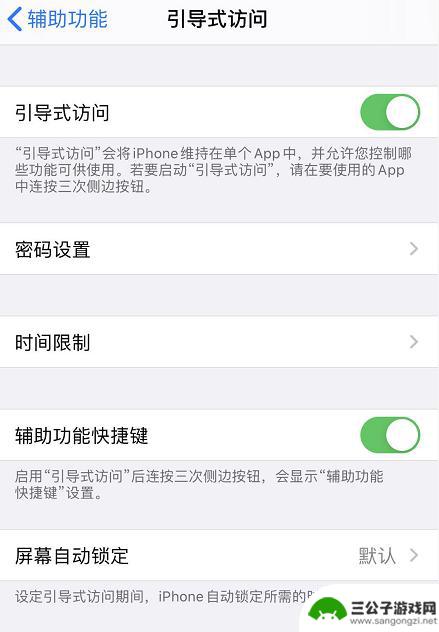
iphone怎么隐藏小横条 如何去掉iPhone 11底部小横条
iphone怎么隐藏小横条,iPhone 11是一款备受欢迎的智能手机,有些用户可能对其底部的小横条感到不太满意,这个小横条可能会在我们使用手机时产生一些干扰,很多人都想知道如...
2023-11-26
-
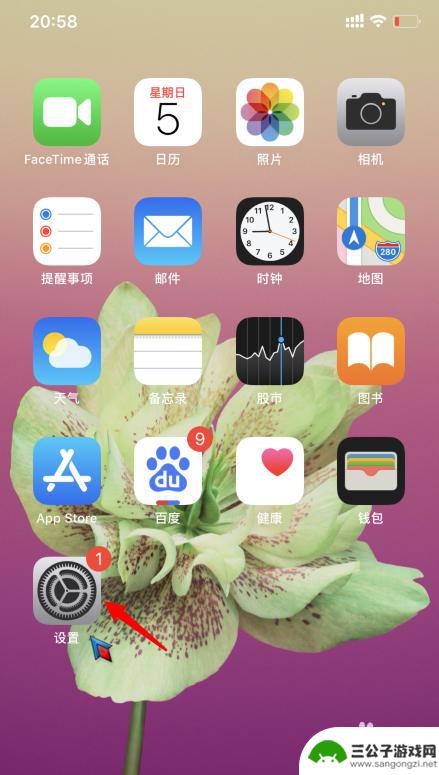
苹果14手机屏幕下边黑线怎么取消 iphone手机底部横线关闭方法
苹果14手机屏幕下边出现黑线是一种常见的问题,可能是由于屏幕连接线松动或者屏幕出现故障所致,如果您遇到这种情况,可以尝试重新连接屏幕连接线或者进行软件重置来解决问题。您也可以尝...
2024-07-21
-

iphone无广告游戏 如何在苹果设备上去除游戏内广告
iPhone已经成为了人们生活中不可或缺的一部分,而游戏更是iPhone用户们的最爱,让人们感到困扰的是,在游戏中频繁出现的广告。这些广告不仅破坏了游戏的体验,还占用了用户宝贵...
2025-02-22
-

手机图片怎么整体缩小尺寸 如何在手机上整体缩小照片
如今手机拍照已经成为我们日常生活中不可或缺的一部分,但有时候我们拍摄的照片尺寸过大,导致占用过多存储空间,甚至传输和分享起来也不方便,那么如何在手机上整体缩小照片尺寸呢?通过简...
2025-02-22














